Кафедра Информационных технологий и управляющих систем
Методические указания к домашнему заданию по дисциплине
«ОБЪЕКТНО-ОРИЕНТИРОВАННОЕ ПРОГРАММИРОВАНИЕ»
Направление подготовки: 230700 62 «Прикладная информатика»
Степень квалификации: бакалавр
Форма обучения: очная
Автор доц. ФТА Исаева Г.Н.
Дисциплина: Объектно-ориентированное программирование
Королев МО: ФТА, 2013 –_17_с.
Рецензент: доц. ФТА Логачёва Н.В.
Методические указания составлены в соответствии с требованиями федерального Государственного образовательного стандарта высшего профессионального образования (ФГОС) по направлению подготовки бакалавров по специальности 230700 62 «Прикладная информатика» и Учебного плана, утвержденного Ученым советом ФТА. Протокол № от 2013 года.
| РЕКОМЕНДОВАНО УМС Протокол №__ от 2013 г. | Методические указания рассмотрены и одобрены на заседании кафедры Протокол № ____ от 2013 г. |
| Заведующий кафедрой ИТУС Советов В.М. |
Общие положения
Домашние задания (контрольные работы) для студентов по направлению подготовки: 230700 62 «Прикладная информатика», степень квалификации: бакалавр очной формы обучения, выполняются на втором году обучения (в четвёртом семестре) по рассматриваемой дисциплине.
При этом используется дополнительно учебный материал следующих дисциплин:
- Языки программирования;
- Операционные системы.
Целью выполнения домашних заданий (контрольных работ) являются:
- расширение и углубление теоретических знаний по изучаемой дисциплине;
- получение дополнительных практических навыков по тематике домашних заданий (контрольных работ);
- развитие творческих способностей и самостоятельности в ходе проведения исследований.
Тематика домашних заданий (контрольных работ) (семестр № 4)
| №п.\п | Наименование тем |
| Решение практических задач методом ООП в системе визуального объектно-ориентированного программирования Delphi 7.. |
3. Структура, содержание и оформление домашних заданий (контрольных работ)
Структура домашнего задания (контрольных работ) должна предусматривать три взаимосвязанных раздела:
1 раздел: теоретическое описание исследуемого объекта (процесса, ситуации, задачи);
2 раздел: методология (методика) решения рассматриваемой задачи, а также решение задачи, записанное в кодах предлагаемого языка программирования, оформленное по правилам и стандартам документирования программ;
3 раздел: практическое использование (реализация) решения задачи (где и для каких типов практических задач могут быть применимы предлагаемые алгоритмы).
В содержание отчета по домашнему заданию (контрольной работе) должно входить:
1) Титульный лист ( Приложение 2 )
Введение
3) - 1 раздел ____________________________
(название)
4) - 2 раздел ____________________________
(название)
5) - 3 раздел ____________________________
(название)
Заключение
Список литературы
Содержание
Примечание:
1. В материалах 2 раздела на отдельном листе следует привести обоснование выбора типов входных/ выходных переменных.
2. Листинг программы, выполненной в кодах изучаемой среды программирования, и результаты работы модуля выносятся в приложение. (Приложение 1)
3. Отчет по домашнему заданию (контрольной работе) оформляется в MS Word, объемом не более 10 листов формата «А4».
4. Модуль разработанного варианта решения задачи обязательно демонстрируется преподавателю в среде разработки.
Варианты заданий по темам
| Тема №1 «Решение практических задач методом ООП в системе визуального объектно-ориентированного программирования Delphi» | |
| В каждом варианте задания должно быть реализовано приложение Windows, заголовок главного окна которого должен содержать: ФИО, группу и номер варианта. Номер варианта, решаемого обучаемым – соответствует номеру по учебному журналу. | |
| 1. | Создать меню с командами: Input, Calc, Exit При выборе команды Input открывается диалоговое окно, содержащее: - три поля ввода типа TEdit; - группу из двух флажков («периметр», «площадь») типа TCheckBox; - кнопку типа TButton (свойство Default имеет значение true). Обеспечить возможность: - ввода длин трех сторон треугольника; - выбора режима с помощью флажков: подсчет периметра и (или) площади треугольника. При выборе команды Calc открывается диалоговое окно с результатами. |
| 2. | Создать меню с командами:Size, Color, Paint,Quit. Команда Paint запрещена. При выборе Quit приложение завершается. При выборе команды Size открывается диалоговое окно, содержащее: - два поля ввода типа TEdit; - группу из трех флажков (Red, Green, Blue) типа TCheckBox; - кнопку типа TButton. Обеспечить возможность: - ввода длин сторон прямоугольника в пикселах в поля ввода; - выбора его цвета с помощью флажков. После задания параметров команда Paint разрешается. При выборе команды Paint в главном окне приложения рисуется прямоугольник заданного размера и сочетания цветов или выдается сообщение, если заданные размеры превышают размер окна. |
| 3. | Создать меню с командами: Input, Work, Exit. При выборе команды Exit приложение завершает работу. При выборе команды Input открывается диалоговое окно, содержащее: - три поля ввода типа TEdit с метками Radius, Height, Density; - группу из двух флажков (Volum, Mass) типа TCheckBox; - кнопку типа TButton. Обеспечить возможность: - ввода радиуса, высоты и плотности конуса; - выбора режима с помощью флажков: подсчет объема и (или) массы конуса. При выборе команды Work открывается окно сообщений с результатами. |
| 4. | Создать меню с командами: Input, Calc, Draw, Exit. При выборе команды Exit приложение завершает работу. При выборе команды Input открывается диалоговое окно, содержащее: - поле ввода типа TEdit с меткой Radius; - группу из двух флажков (Square, Length) типа TCheckBox; - кнопку типа TButton. Обеспечить возможность: - ввода радиуса окружности; - выбора режима с помощью флажков: подсчет площади круга и (или) длины окружности. При выборе команды Calc открывается окно сообщений с результатами. При выборе команды Draw в центре главного окна рисуется круг введенного радиуса или выдается сообщение, что рисование невозможно (если диаметр превышает размеры рабочей области). |
| 5. | Создать меню с командами: Input, Calc, About. При выборе команды Input{ открывается диалоговое окно, содержащее: - три поля ввода типа TEdit с метками Number 1, Number 2, Number 3; - группу из двух флажков (Summa, Multipl) типа TCheckBox; - кнопку типа TButton. Обеспечить возможность ввода трех чисел и выбора режима вычислений с помощью флажков: подсчет суммы и (или) произведения чисел. При выборе команды Calc открывается диалоговое окно с результатами. |
| 6. | Создать меню с командами: Input, Calc, Quit. Команда Calcзапрещена. При выборе команды Quit приложение завершается. При выборе команды Input открывается диалоговое окно, содержащее: - два поля ввода типа TEdit с метками Number 1, Number 2; - группу из трех флажков (Summa, Max divisor, Min multipl) типа TCheckBox; - кнопку типа TButton. Обеспечить возможность: - ввода двух чисел; - выбора режима вычислений с помощью флажков. Можно вычислять в любой комбинации такие величины, как сумма, наибольший общий делитель и наименьшее общее кратное. При выборе команды Calc открывается окно сообщений с результатами. |
| 7. | Создать меню с командами: Begin, Help, About. При выборе команды Begin открывается диалоговое окно, содержащее: - поле ввода типа TEdit c меткой Input; - метку типа TLabel для вывода результата; - группу из трех переключателей (2, 16, 8) типа TRadioGroup; - две кнопки типа TButton— Do и ОК. Обеспечить возможность: - ввода числа в поле Input; - выбора режима преобразования с помощью переключателей: перевод в двоичную, шестнадцатеричную или восьмеричную систему счисления. При щелчке на кнопке Do должен появляться результат перевода. |
| 8. | Создать меню с командами: Input color, Change, Exit, Help. При выборе команды Exit приложение завершает работу. При выборе команды Input color открывается диалоговое окно, содержащее: три поля ввода типа TEdit с метками Red, Green, Blue; группу из трех флажков (Left, Right) типа TCheckBox; кнопку типа TButton. Обеспечить возможность ввода RGB-составляющих цвета. При выборе команды Change, цвет фона главного окна изменяется на заданный (левая, правая или обе половины окна в зависимости от установки флажков). |
| 9. | Создать меню с командами: Input size, Choose, Change, Exit. При выборе команды Exit, приложение завершает работу. Команда Change запрещена. При выборе команды Input size открывается диалоговое окно, содержащее: - два поля ввода типа TEdit с метками Size x, Size y; - кнопку типа TButton. При выборе команды Choose открывается диалоговое окно, содержащее: - группу из двух переключателей (Increase, Decrease) типа TRadioGroup; - кнопку типа TButton. Обеспечить возможность ввода значений в поля Size x, Size y. Значения интерпретируются как количество пикселов, на которое надо изменить размеры главного окна (увеличить или уменьшить в зависимости от положения переключателей). После ввода значений команда Changeразрешается. При выборе этой команды размеры главного окна увеличиваются или уменьшаются. |
| 10. | Создать меню с командами: Begin, Work, About. При выборе команды About открывается окно с информацией о разработчике. При выборе команды Begin открывается диалоговое окно, содержащее: - поле ввода типа TEdit с меткой Input word; - группу из двух переключателей (Upper case, Lower case) типа TRadioGroup; - кнопку типа TButton. Обеспечить возможность ввода слова и выбора режима перевода в верхний или нижний регистр в зависимости от положения переключателей. При выборе команды Work открывается диалоговое окно с результатом перевода. |
| 11. | Создать меню с командами: Input color, Change, Clear. При выборе команды Input color открывается диалоговое окно, содержащее: - окно-список для выбора цвета типа TListBox; - группу из трех переключателей (Red, Green, Blue) типа TRadioGroup; - кнопку типа TButton. Обеспечить возможность: - выбора цвета; - ввода режима, определяющего, какая область закрашивается: все окно, его верхняя или нижняя половина. При выборе команды Change цвет фона главного окна изменяется на заданный (верхняя, нижняя или обе половины в зависимости от введенного режима). При выборе команды С1еаг восстанавливается первоначальный цвет фона окна. |
| 12. | Написать приложение Windows, которое выполняет анимацию изображения. Создать меню с командами: Show picture, Choose, Animate, Stop, Quit. Команда Quit завершает приложение. При выборе команды Show picture в центре экрана рисуется объект, состоящий из нескольких графических примитивов. При выборе команды Choose открывается диалоговое окно, содержащее: - поле ввода типа TEdit с меткой Speed для ввода скорости движения объекта; - группу Direction из двух переключателей (Up-Down, Left-Right) типа TRadioGroup для выбора направления движения; - кнопку типа TButton. По команде Animate объект начинает перемещаться в выбранном направлении до края окна и обратно с заданной скоростью, по команде Stop— прекращает движение. |
| 13. | Написать приложение Windows, которое по заданным в файле исходным данным строит график или столбиковую диаграмму. Создать меню с командами: Input data, Choose, Line, Bar, Quit. Команды Line, Bar запрещены. Команда Quit завершает приложение. При выборе команды Input data из файла читаются исходные данные (файл сформировать самостоятельно). По команде Choose открывается диалоговое окно, содержащее: - окно-список для выбора цвета графика типа TListBox; - группу из двух переключателей (Line, Bar) типа TRadioGroup; - кнопку типа TButton. Обеспечить возможность ввода цвета и выбора режима: построение графика (Line) или столбиковой диаграммы (Ваг). После указания параметров разрешается соответствующая команда меню. По команде Lineили Bar в главном окне приложения выбранным цветом строится график или диаграмма. Окно должно содержать заголовок графика или диаграммы, наименование и градацию осей. Изображение должно занимать все окно и масштабироваться при изменении размеров окна |
| 14. | Написать приложение Windows, которое строит графики четырех заданных функций. Создать меню с командами: Chart, Build, Clear, About, Quit. Команда Quit завершает приложение. При выборе команды About открывается окно с информацией о разработчике. Команда Chart открывает диалоговое окно, содержащее: - окно-список для выбора цвета графика типа TListBox; - окно-список для выбора типа графика типа TListBox, содержащий четыре строки: sin(x), sin(x+π/4), cos(x), cos(x-π/4); - кнопку типа TButton. Обеспечить возможность выбора цвета и вида графика. После щелчка на кнопке ОК в главном окне приложения строится график выбранной функции на интервале от -π/2 до +π/2. Окно должно содержать заголовок графика, наименование и градацию осей. Изображение должно занимать все окно и масштабироваться при изменении размеров окна. Команда С1еаг очищает окно. |
| 15. | Написать приложение Windows, которое по заданным в файле исходным данным выводит информацию о портативных компьютерах. Создать меню с командами: Notebooks, Your Choice, Quit. Команда Your Choice запрещена. Команда Quit завершает приложение. При запуске приложения из файла читаются исходные данные. Файл необходимо сформировать самостоятельно. Каждая строка файла содержит тип компьютера, цену (Priсе) и емкость жесткого диска (Hard Drive). При выборе команды Show5по\л/ открывается диалоговое окно, содержащее: окно типа TStringGrid с введенной информацией; заголовки граф типа TLabel; поле типа TEdit для ввода минимальной емкости диска; поле типа TEdit для ввода максимальной приемлемой цены; группу из двух переключателей (Hard Drive, Priсе) типа TRadioGroup; ОК, Сапсеl — кнопки типа TBitBtn. После ввода всех данных команда меню Your Choice разрешается. Команда Your Choice открывает диалоговое окно, содержащее список компьютеров, удовлетворяющий введенным ограничениям и упорядоченный по отмеченной характеристике. |
| 16. | Написать приложение Windows, — графическую иллюстрацию сортировки методом выбора. Создать меню с командами: File, Animate, About, Exit. Команда Animate запрещена. Команда Exit завершает приложение. Команда Aboutоткрывает окно с информацией о разработчике. Для выбора файла исходных данных (команда File) использовать объект OpenDialog. Из выбранного файла читаются исходные данные для сортировки (сформировать самостоятельно не менее трех файлов различной длины с данными целого типа). После чтения данных разрешается команда меню Animate. При выборе команды Animate в главном окне приложения отображается процесс сортировки в виде столбиковой диаграммы. Каждый элемент представляется столбиком соответствующего размера. На каждом шаге алгоритма два элемента меняются местами. Окно должно содержать заголовок. Изображение должно занимать все окно. |
| 17. | Написать приложение Windows,— графическую иллюстрацию аппроксимации методом наименьших квадратов зависимости у = а*х + b*х + с*1оg2 х. Создать меню с командами: Open, Coefficients, Show, About, Exit. Команда Exit завершает приложение. Команда About открывает окно с информацией о разработчике. Для выбора файла исходных данных (команда Open) использовать объект OpenDialog. Исходные данные для аппроксимации — массивы экспериментальных значений аргумента х и функции у(х) — сформировать самостоятельно. При выборе команды Coefficients выводится окно сообщений с вычисленными коэффициентами а, Ь и с. При выборе команды Show в главном окне приложения отображается график зависимости и исходные данные в виде точек. Окно должно содержать заголовок. Изображение должно занимать все окно. |
| 18. | Написать анализатор текстовых файлов, выводящий информацию о количестве слов в тексте, а также статистическую информацию о введенной пользователем букве. Создать меню: - Файл - Загрузить текст - Выход - Анализ - Количество слов - Повторяемость буквы При выборе файла для загрузки использовать объект типа OpenDialog. Для отображения текста использовать объект типа Memo. При выборе команды Количество слов программа должна вывести в окно сообщений количество слов в тексте. При выборе команды Повторяемость буквы программа предлагает пользователю. ввести букву, а затем выводит количество ее повторений без учета регистра в окно сообщений. |
| 19. | Создать калькулятор, выполняющий операции сложения, вычитания, умножения, деления, а также вычисление корня, экспоненты, тангенса и арктангенса. |
| 20. | Создать редактор текстовых файлов с возможностью сохранения текста в формате HTML Создать меню: - Файл · Загрузить текст · Сохранить как текст · Сохранить как HTML - Выход При выборе файла для загрузки использовать объект OpenDialog. При выборе файла для сохранения использовать объект SaveDialog. Для редактирования текста использовать объект Memo. При сохранении текста в формате HTML текст сохраняется в файл с заменой: - символ пробела на " :"; - всех символов перевода строки на "<ВR>"; - "<" на "<:"; - ">" на ">:"; - "&" на "&:"; - двойные кавычки на "":". |
5. Рекомендуемая литература
Основная
1. Павловская Т. А. Паскаль. Программирование на языке высокого уровня: Учебник для вузов – СПб: Питер, 2007, 393.
2. Тюкачёв Н. А. Программирование в Delphi. СПб: БХВ - Петербург, 2007 -672с.
Дополнительная
1. Материалы лекций и практических занятий.
2. Голицына О.Л., Попов И. И.Программирование на языках высокого уровня: учебное пособие. – М: ФОРУМ, 2011.-496 с.: ил.
Web-ресурсы:
1. e.lanbook.com, Ашарина И.В Объектно-ориентированное программирование в С++: лекции и упражнения, - 2-е изд., стереотип. Издание: 2012, – 320 с.
Содержание
1.Общие положения. 3
2. Тематика домашних заданий (контрольных работ) (семестр № 4) 3
3. Структура, содержание и оформление домашних заданий (контрольных работ) 3
4. Варианты заданий по темам. 4
5. Рекомендуемая литература. 12
6. Содержание. 13
Приложение 1. 14
Приложение 2. 16
Приложение 1
Пример решения варианта по Теме №1 «Решение практических задач методом ООП в системе визуального объектно-ориентированного программирования Delphi 7»
Цель работы - создать программу построения графика, в которой устанавливается масштаб, в цикле осуществляется построение графика функции, рисуются оси координат и печатаются на них числовые шкалы.
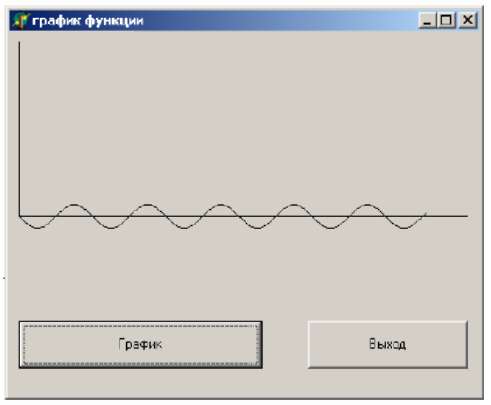
Рис. 1.
Описание плана разработки программы
1. Открыть новый проект.
2. Разместить на форме экземпляры компонентов: кнопка Button, область рисования PaintBox.
3. Выполнить действия, приведенные в таблице 1:
Таблица_1.
| Выделенный объект | Вкладка окна Object Inspector | Имя свойства/ имя события | Действие |
| Form1 | Properties | Caption | Установка имени формы "График функции" |
| Button1 | Properties | Caption | Введите название "График" |
| Events | Onclick | Написать процедуру, рисующую график по точкам | |
| PaintBox1 | Properties | Canvas | Соединение линиями получаемых точек |
| Button2 | Properties | Caption | Введите название "Выход" |
| Events | Onclick | Close; | |
Входные параметры и переменные:
x,, f(x) – аргумент и значения функции соответственно;
с – вспомогательная переменная для определения случайного значения искомой функции (в данном примере – функции синуса);
Листинг программы
procedure TForm1.Button1Click(Sender: Tobject);
function f(x:integer):integer;
var c:integer;
begin
c:=round(10*sin(0.1*x));
f:=c;
end;
var x:integer;
begin
PaintBox1.Canvas.LineTo(0,150);
PaintBoxl.Canvas.LineTo(410,150);
x:=0;
for x:=0 to 350 do begin
PaintBox1.Canvas.LineTo(x, f(x)+150);
end;
end;
procedure Tform1.Button2Click(Sender: Tobject);
begin
Close;
end;
end.
Выходные параметры и переменные:
График f(x) синусоидальной функции
Приложение 2
Примерное оформление титульного листа
 Информационно технологический факультет
Информационно технологический факультет
Кафедра Информационных технологий и управляющих систем
Домашнее задание
по дисциплине
«ОБЪЕКТНО-ОРИЕНТИРОВАННОЕ ПРОГРАММИРОВАНИЕ»
Вариант №
Выполнил: студент гр. ИО-02_______________
Преподаватель: доцент каф ИТУС Исаева Г.Н.